Cara Mematikan Komputer Anda Dari Telefon Anda

Cara Mematikan Komputer Anda Dari Telefon Anda
Sungguh mengagumkan betapa mudahnya untuk mengimport kenalan dari iPhone ke Gmail dan banyak lagi, jika tidak kurang mengejutkan, berapa ramai orang yang tidak tahu mengenainya. Prosedur ini memerlukan penyegerakan kenalan iPhone dengan Kenalan Windows dan kemudian mengeksportnya ke fail CSV, langkah terakhir ialah mengimport fail ini menggunakan ciri import Gmail terbina dalam.
Nota: Anda boleh menyegerakkan kenalan secara terus dengan Gmail juga, tetapi panduan ini hanya untuk mereka yang ingin Mengimport kenalan ke dalam Gmail dan menambahkannya ke dalam kumpulan tertentu.
Mula-mula pastikan untuk memilih kenalan penyegerakan dengan Kenalan Windows daripada iTunes.
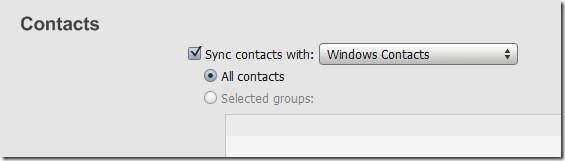
Sebaik sahaja anda menemui semua kenalan dalam format Kenalan Windows di dalam folder [Nama Pengguna]/Kenalan, tekan Eksport untuk menyimpan kesemuanya dalam format CSV.
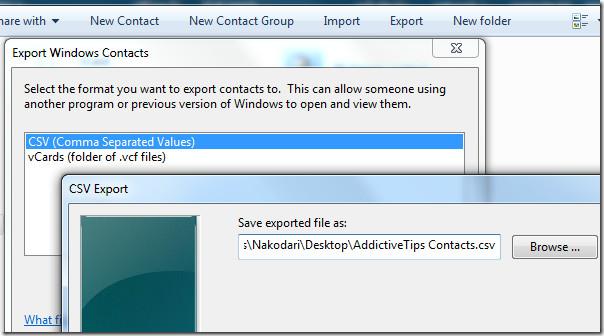
Sekarang pergi ke GMail dan tekan Kenalan dari bar sisi kiri. Sekarang klik pautan Import di bahagian atas sebelah kanan untuk melawat halaman Import. Di sini anda boleh menyemak imbas fail CSV dan tekan Import untuk mula mengimportnya ke kenalan Gmail.

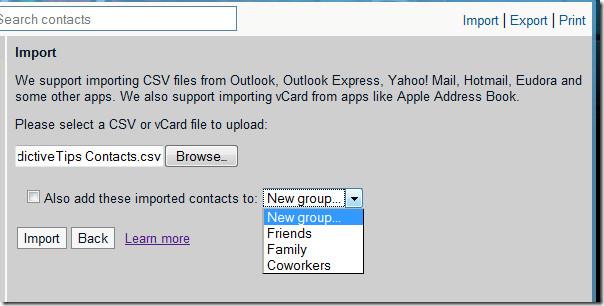
Selain itu, anda juga boleh memilih untuk menambah kenalan yang diimport ini pada kumpulan baharu atau kumpulan sedia ada. Pengumpulan kenalan ini tidak boleh dicapai apabila menyegerakkan terus dengan iTunes.
Kaedah ini berguna jika anda ingin menambah kenalan tertentu dalam satu kumpulan. Hanya buat fail CSV kenalan yang dipilih dan import mereka ke satu kumpulan, dan ikut prosedur yang sama untuk menambah kenalan lain ke kumpulan berbeza.
Kaedah ini sah jika anda mempunyai Windows 7 kerana ia mempunyai pilihan terbina dalam untuk mengeksport semua kenalan ke format CSV.
Cara Mematikan Komputer Anda Dari Telefon Anda
Kemas kini Windows pada asasnya berfungsi bersama dengan pendaftaran dan fail DLL, OCX dan AX yang berbeza. Sekiranya fail ini rosak, kebanyakan ciri
Suite perlindungan sistem baharu muncul seperti cendawan kebelakangan ini, kesemuanya membawa satu lagi penyelesaian pengesanan anti-virus/spam dan jika anda bernasib baik
Ketahui cara menghidupkan Bluetooth pada Windows 10/11. Bluetooth mesti dihidupkan untuk peranti Bluetooth anda berfungsi dengan betul. Jangan risau, mudah!
Sebelum ini, kami menyemak NitroPDF, pembaca PDF yang bagus yang turut membenarkan pengguna menukar dokumen kepada fail PDF dengan pilihan seperti menggabungkan dan memisahkan PDF
Pernahkah anda menerima dokumen atau fail teks yang mengandungi aksara sampah berlebihan? Adakah teks mengandungi banyak Asterisk, Tanda Sempang, Ruang Kosong, dll?
Ramai orang telah bertanya tentang ikon segi empat tepat Google kecil di sebelah Windows 7 Start Orb pada bar tugas saya yang akhirnya saya memutuskan untuk menerbitkan ini
uTorrent ialah klien desktop yang paling popular untuk memuat turun torrents. Walaupun ia berfungsi dengan sempurna untuk saya dalam Windows 7, sesetengah orang mengalaminya
Semua orang perlu kerap berehat semasa bekerja pada komputer, dengan tidak berehat ada kemungkinan besar mata anda akan muncul (okay, bukan pop
Mungkin terdapat beberapa aplikasi yang anda sebagai pengguna biasa mungkin sangat biasa. Kebanyakan alat percuma yang biasa digunakan memerlukan pemasangan yang membosankan,







